¶ 1. 进料
¶ 第一步
将耗材放置在外置料架上,并确保料架铁氟龙管与K2 Plus铁氟龙管接头相连。

¶ 第二步
将耗材穿入料架铁氟龙管中,轻轻推入,直到推不动。

¶ 1.1 编辑耗材信息
使用非RFID耗材
在耗材页面,点击“料架”下方编辑按钮,分别设置耗材品牌-耗材类型-耗材名称,最后设置耗材颜色,点击“确定”保存。

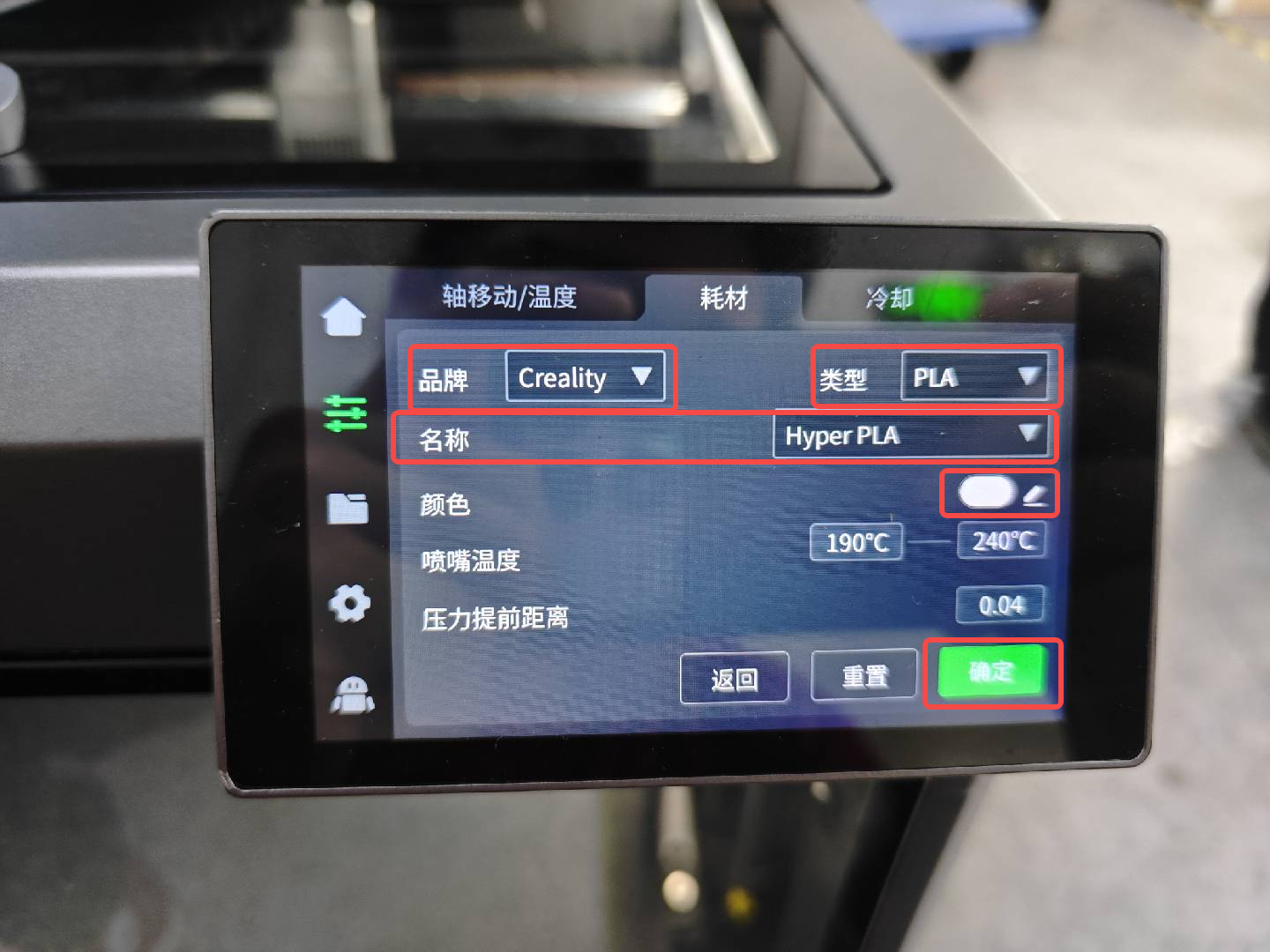
使用RFID耗材
当使用RFID耗材时,将耗材上的芯片放在侧板的扫描区域扫描,自动读取耗材信息,无需编辑耗材,此时耗材点击下方编辑按钮,耗材信息已自动识别并填入,但仍可主动修改,修改后耗材页面料架耗材的“RFID”标识将消失。
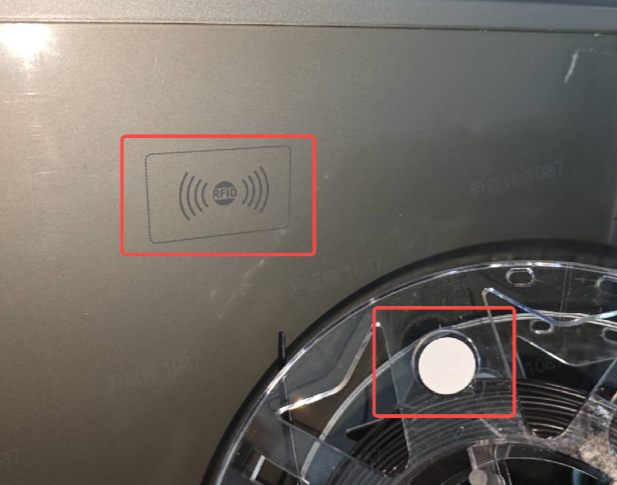

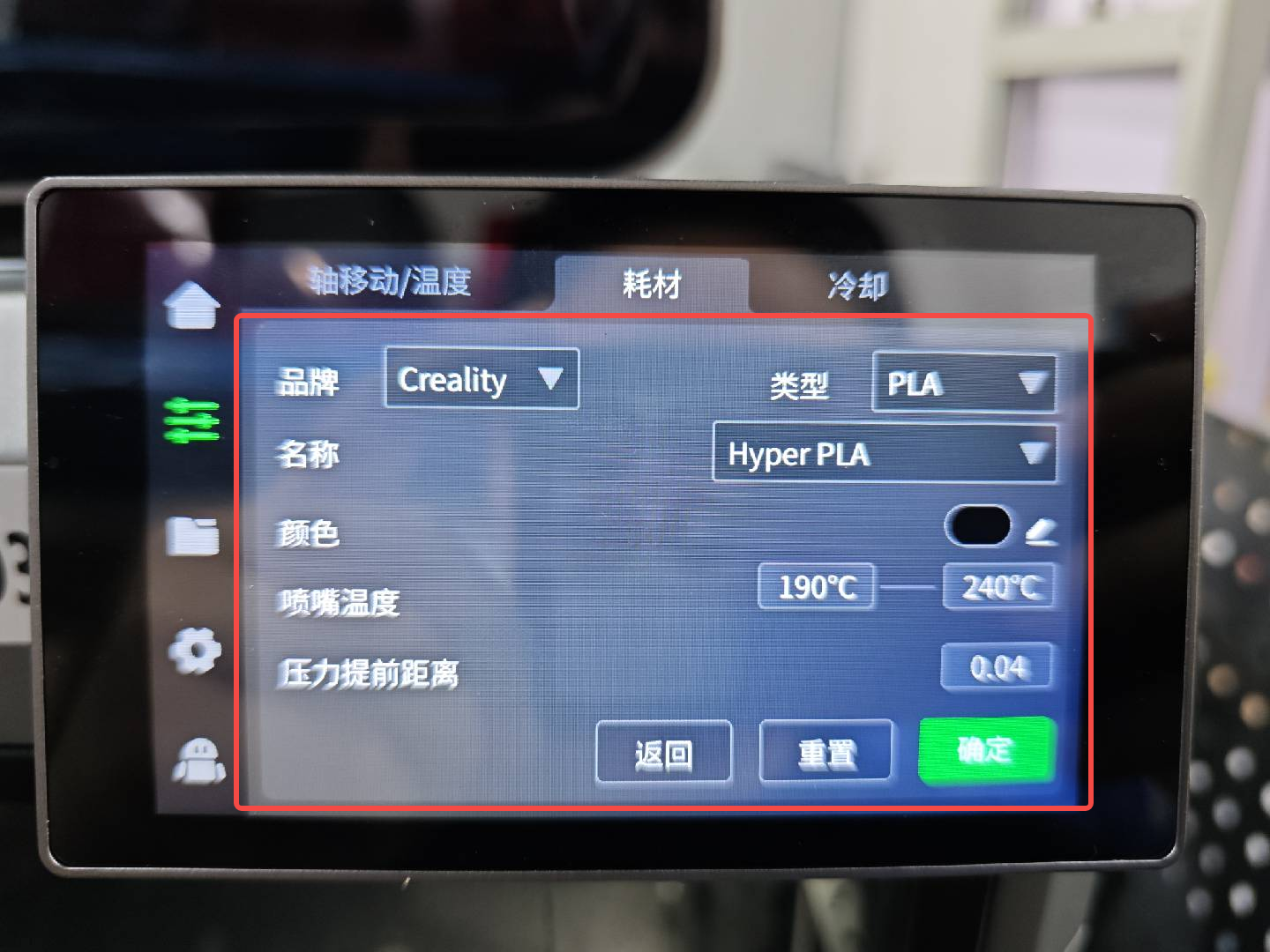
¶ 1.2 进料
在耗材页面点击“进料”。
观察喷嘴,若有耗材流出,等待“进料”按钮亮起即可,如未观察到耗材流出可在机器后方铁氟龙管处轻推耗材往挤出机方向,再次点击“进料”。
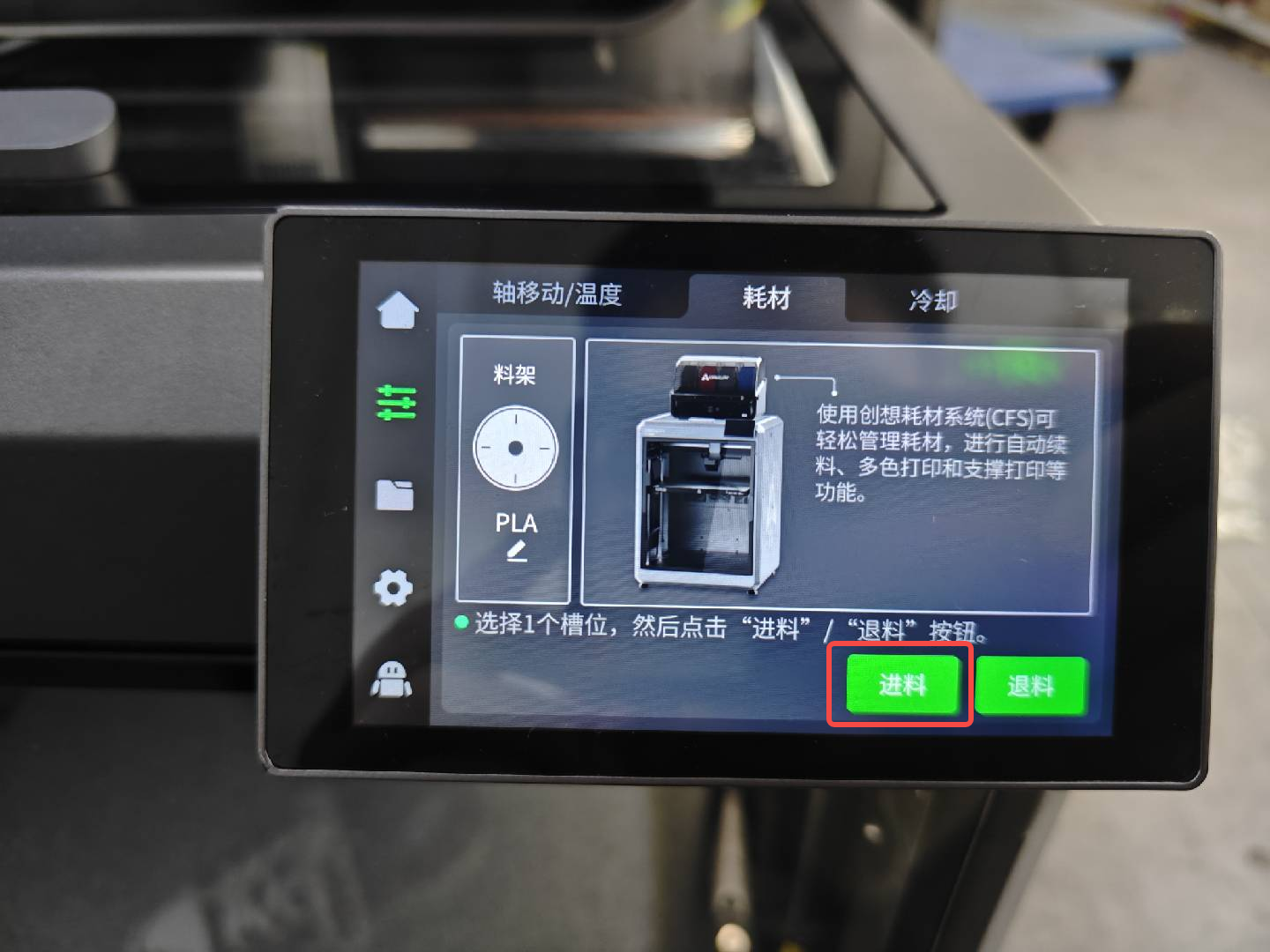
点击“进料”后,喷嘴在加热到设定温度后会开始进料,进料时“进料”/“退料”按钮变灰无法操作。

¶ 2. 退料
¶ 第一步
在耗材页面点击“退料”,机器挤出机将会移动到左前方切断耗材,然后回抽,回抽结束后“退料”按钮亮起。
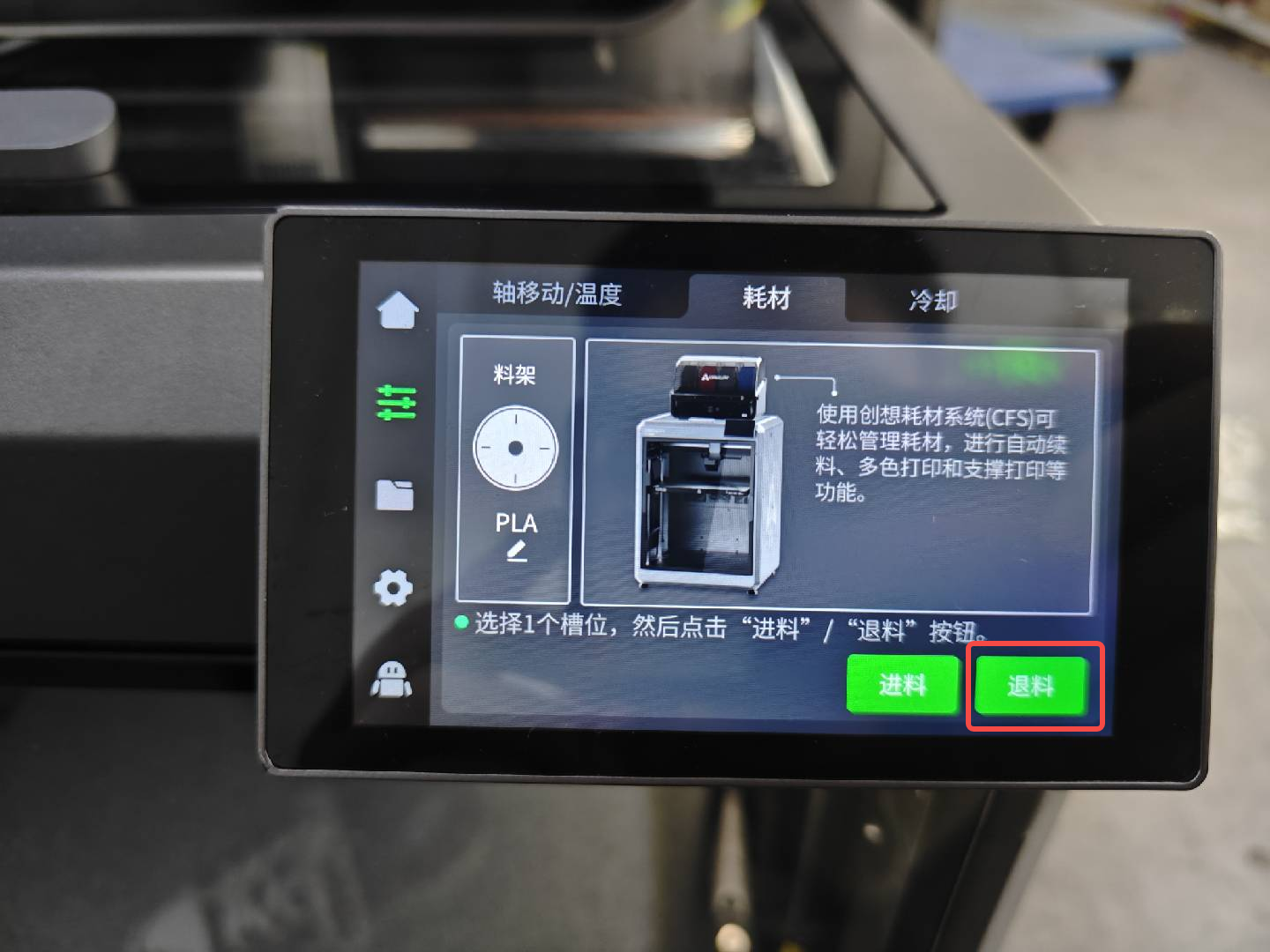
点击“退料”后,喷嘴在加热到设定温度后,机器会切断耗材并回抽,此时“进料”/“退料”按钮变灰无法操作。

¶ 第二步
“退料”按钮亮起后,便可从铁氟龙管中抽出耗材
¶ 3. 更换耗材
1.确保打印暂停或停止,在耗材页面点击“退料”,机器挤出机将会移动到左前方切断耗材,然后回抽,回抽结束后“退料”按钮亮起。
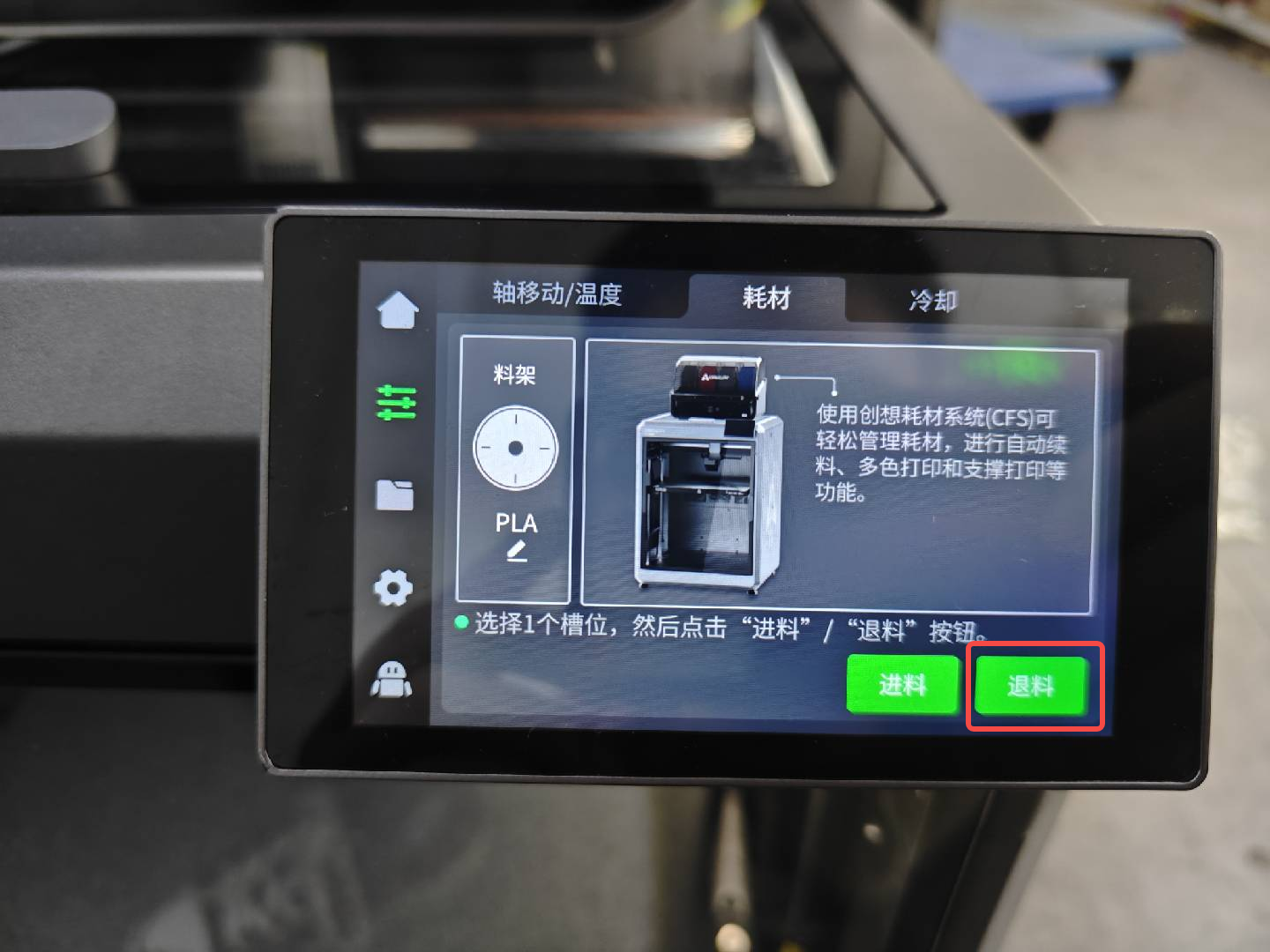
点击“退料”后,喷嘴在加热到设定温度后,机器会切断耗材并回抽,此时“进料”/“退料”按钮变灰无法操作。
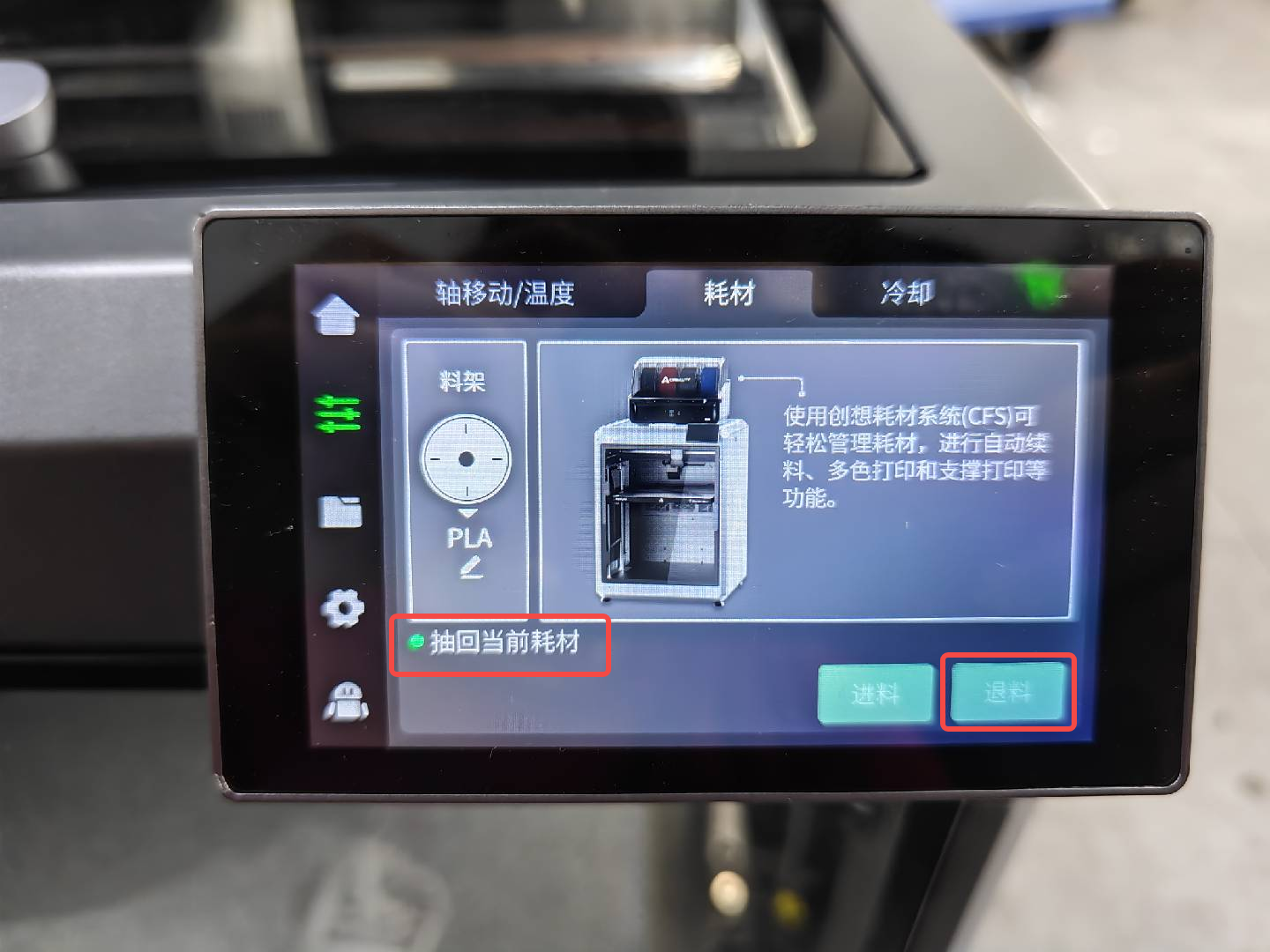
2.“退料”按钮亮起后,便可从铁氟龙管中抽出旧耗材。
3.将新耗材穿入料架铁氟龙管中,轻轻推入,直到推不动。

¶ 4. 修改旧耗材
¶ 4.1 使用非RFID耗材
在耗材页面,“料架”下方的耗材信息仍为旧耗材的信息,需要重新编辑耗材信息。点击“料架”下方编辑按钮,分别设置耗材品牌-耗材类型-耗材名称,最后设置耗材颜色,点击“确定”保存
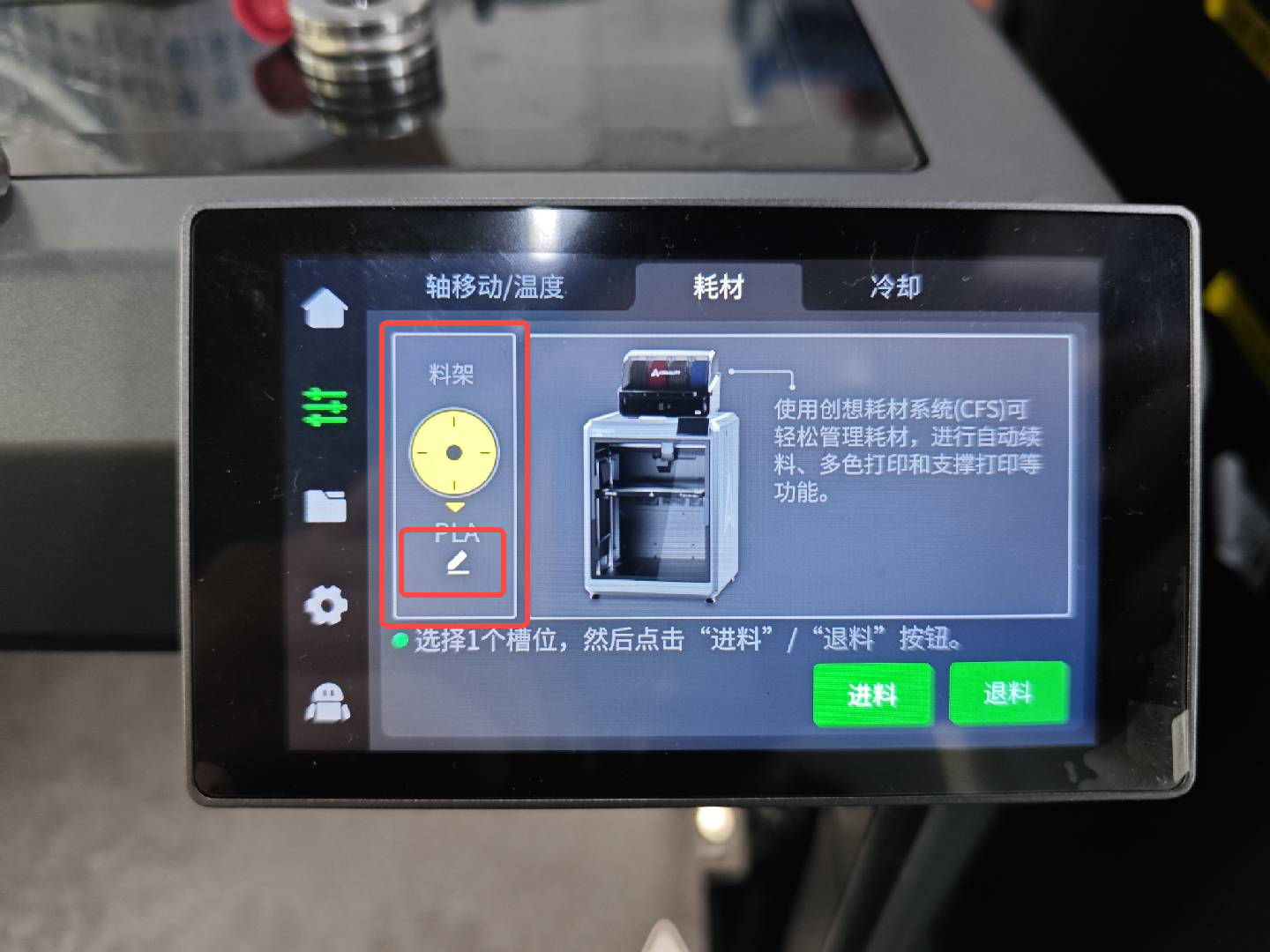
重新编辑新的耗材信息
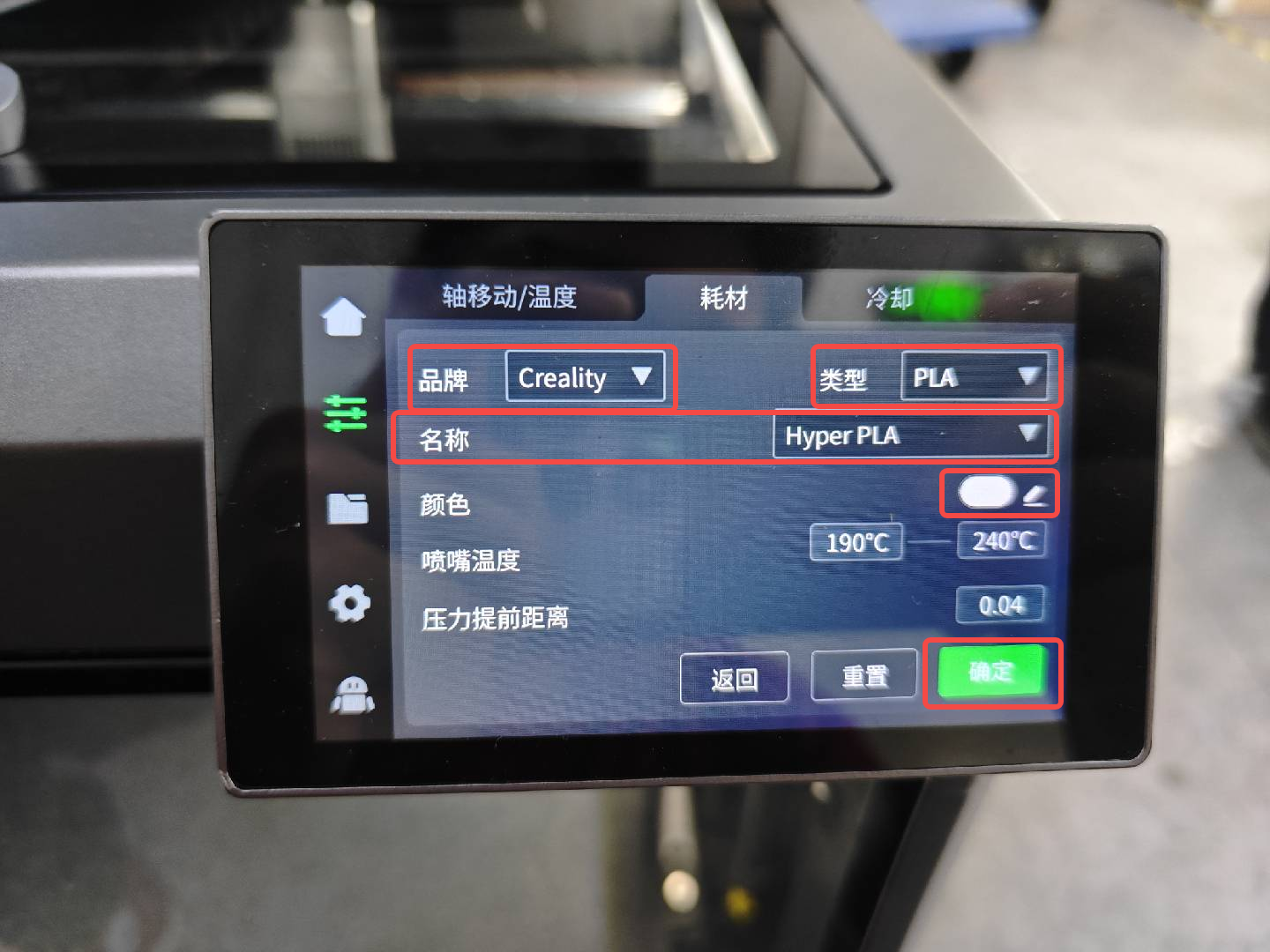
¶ 4.2 使用RFID耗材
当使用RFID耗材时,将耗材上的芯片放在侧板的扫描区域扫描,并自动读取耗材信息,无需编辑耗材,此时耗材点击下方编辑按钮,耗材信息已自动识别并填入,但仍可主动修改,修改后耗材页面料架耗材的“RFID”标识将消失。
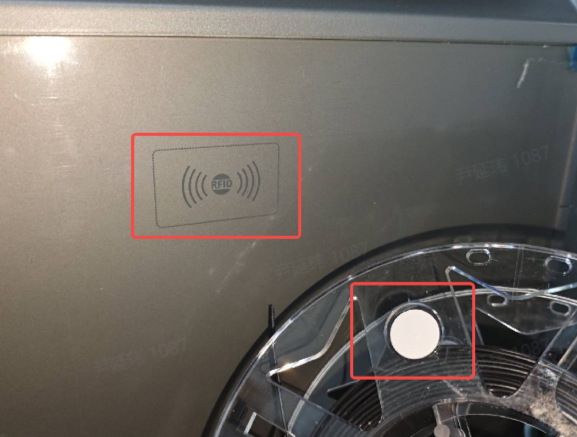

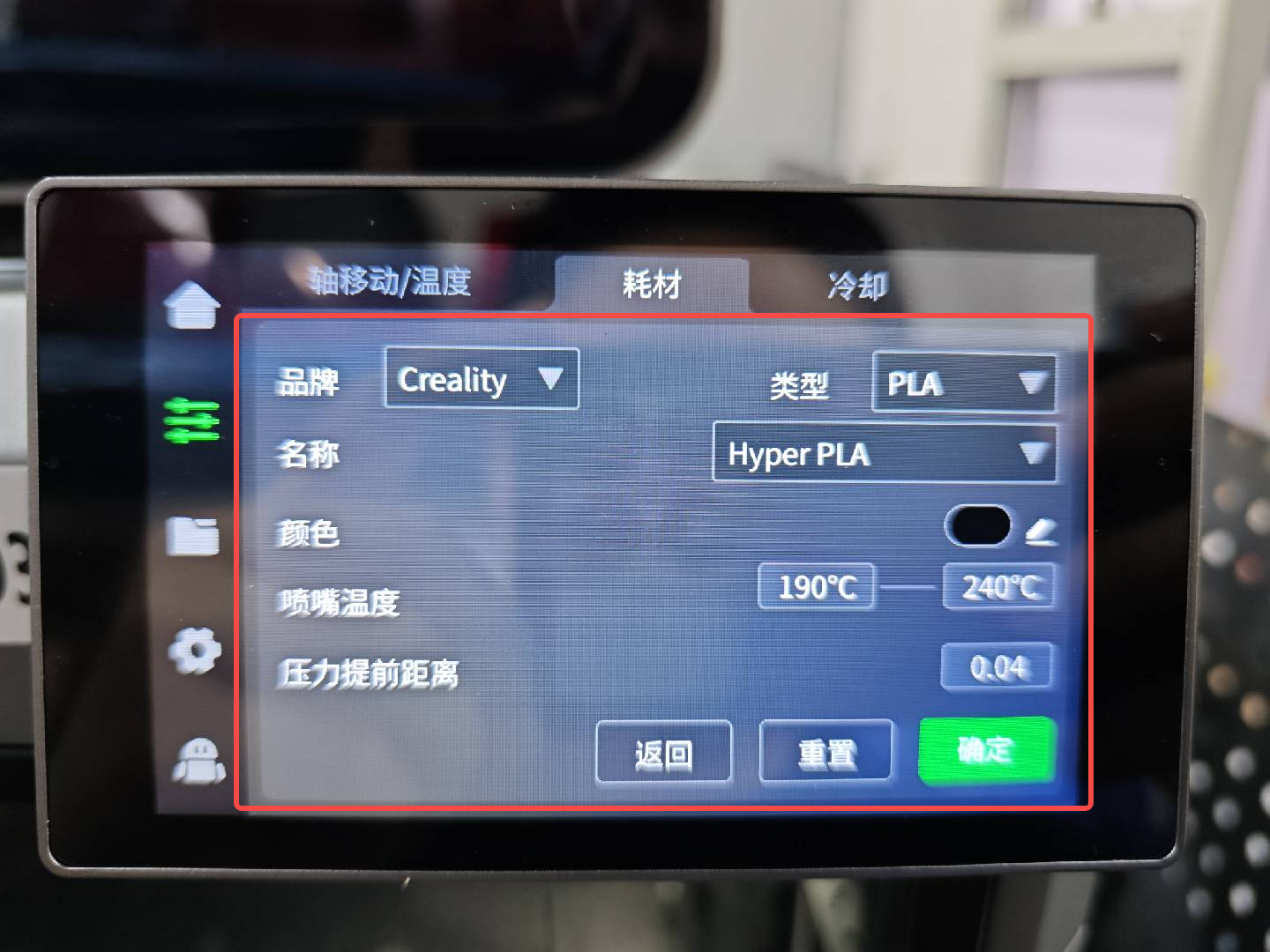
¶ 4.3 进料
在耗材页面点击“进料”,观察喷嘴,若有耗材流出,等待“进料”按钮亮起,如未观察到耗材流出可在机器后方铁氟龙管处轻推耗材往挤出机方向,再次点击“进料”。
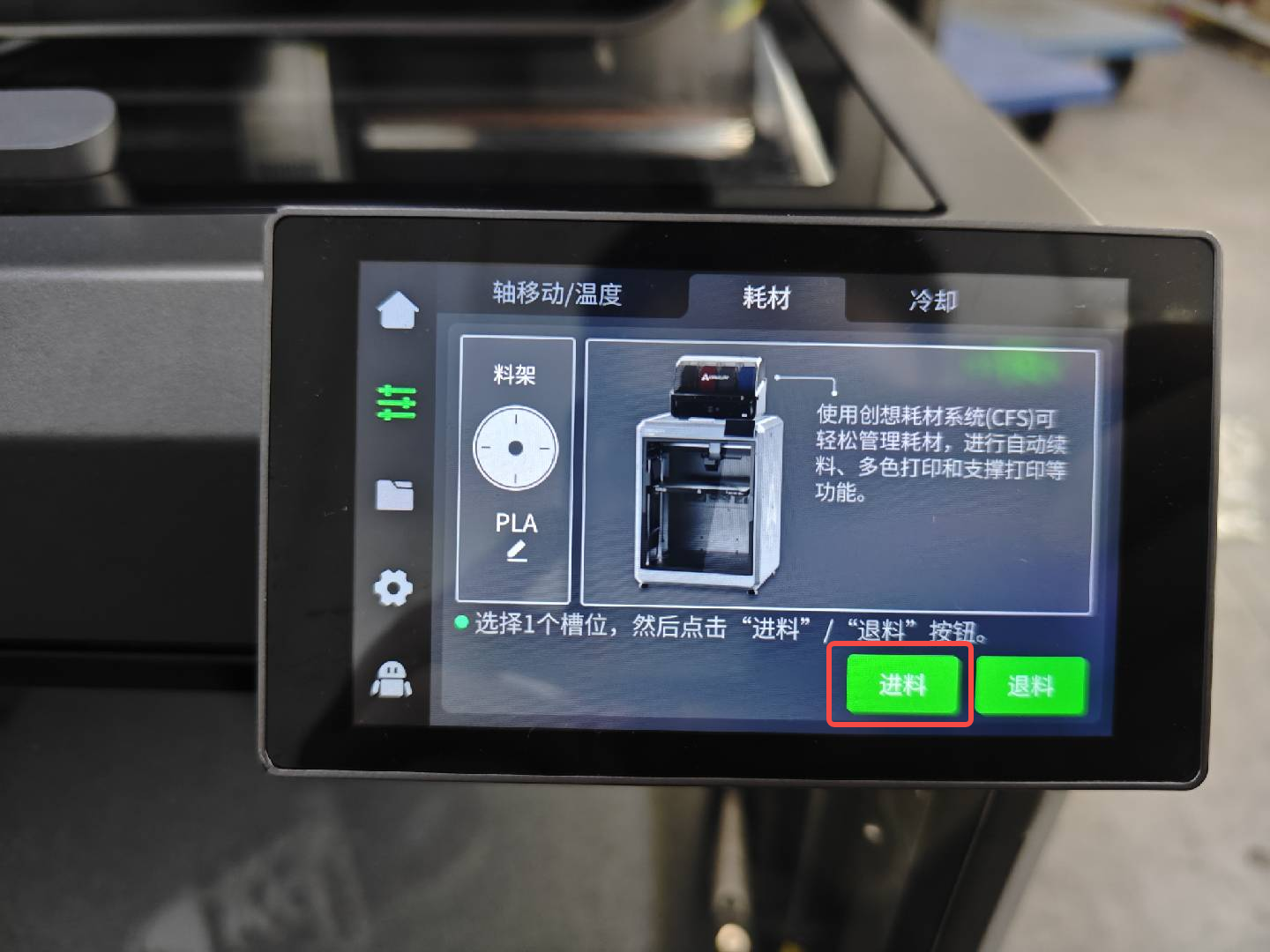
点击“进料”后,喷嘴在加热到设定温度后会开始进料,进料时“进料”/“退料”按钮变灰无法操作

¶ 4.4 开始打印
进料完成后,即可继续打印